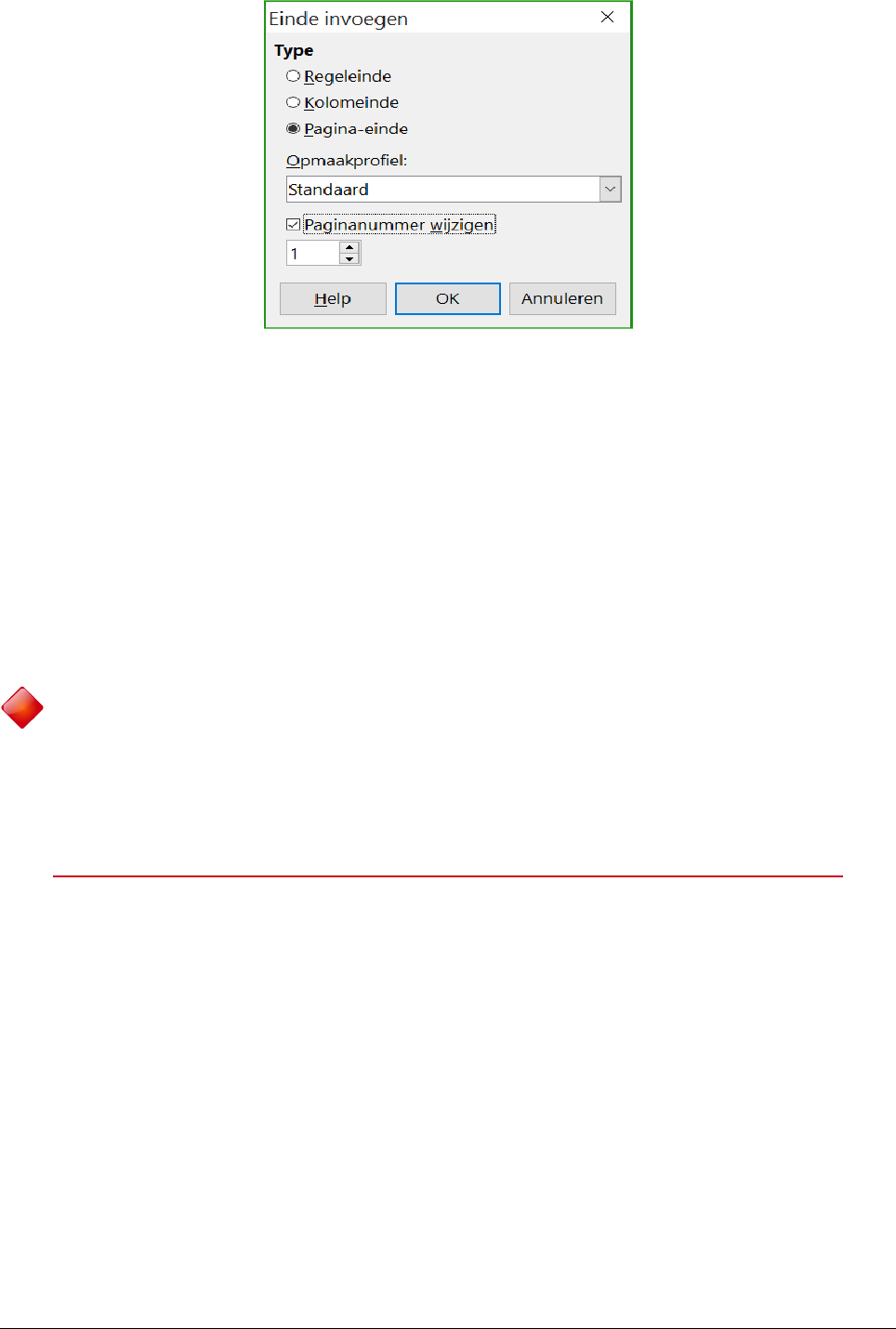Paginamarges wijzigen
U kunt de paginamarges op drie manieren wijzigen:
• Door gebruik te maken van de paginalinialen – snel en gemakkelijk, maar deze methode
heeft geen precieze controle.
• Door gebruik te maken van het dialoogvenster Pagina-opmaakprofiel – zo kunt u de
marges specificeren tot op twee cijfers na de komma.
• Het paneel Pagina van de Zijbalk gebruiken.
Waarschuwing
Als u de marges wijzigt, beïnvloeden de nieuwe marges het pagina-opmaakprofiel en
zullen in het dialoogvenster Pagina-opmaakprofiel worden weergegeven als dat de
volgende keer door u geopend wordt.
Omdat het pagina-opmaakprofiel wordt beïnvloed, zijn de gewijzigde marges van
toepassing op alle pagina's die dat opmaakprofiel gebruiken.
Marges wijzigen met behulp van de linialen:
1) De grijze secties van de linialen zijn de marges. Zet de muisaanwijzer op de lijn tussen de
grijze en de witte gedeeltes. De cursor verandert dan in een dubbel pijltje en toont de
huidige instellingen in een Helptip.
2) Houd de linkermuisknop ingedrukt en sleep met de muis om de marge te verplaatsen.
36 | Kennismaken met Writer